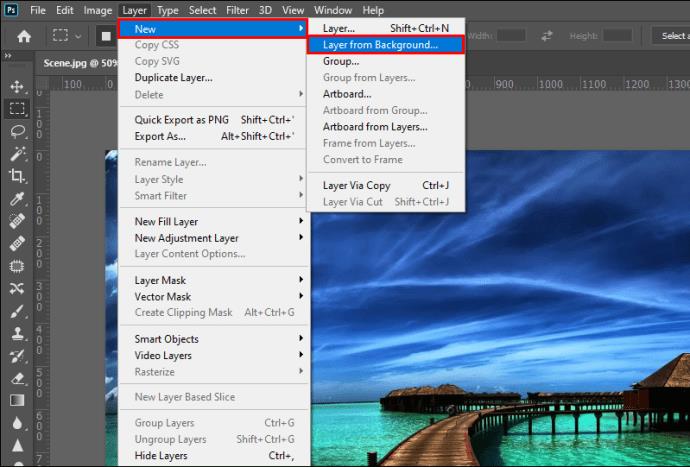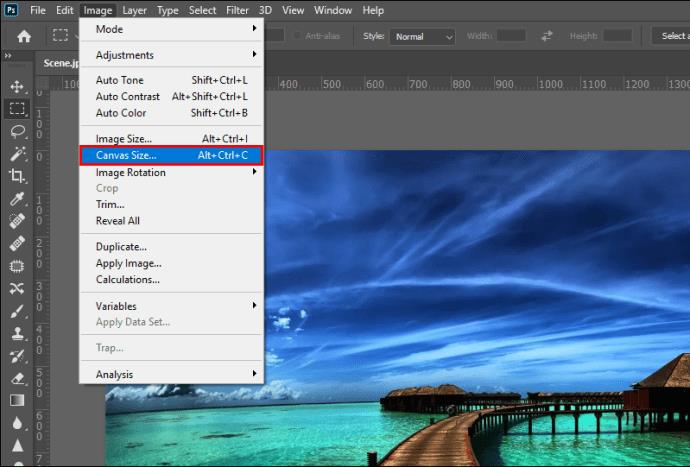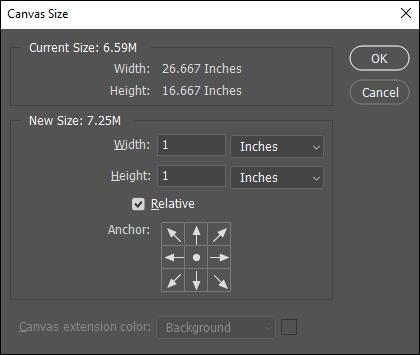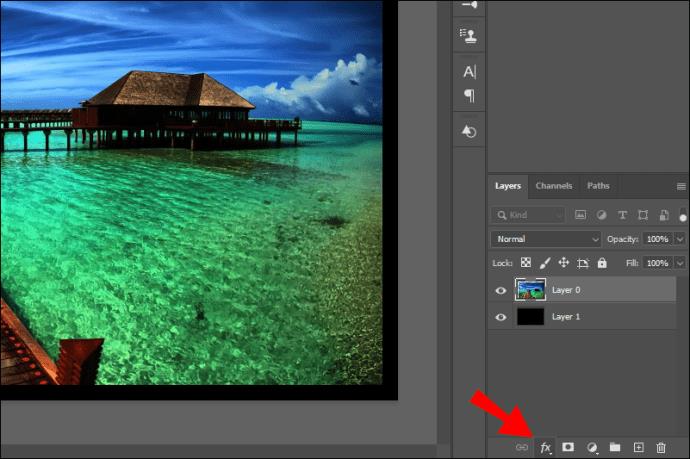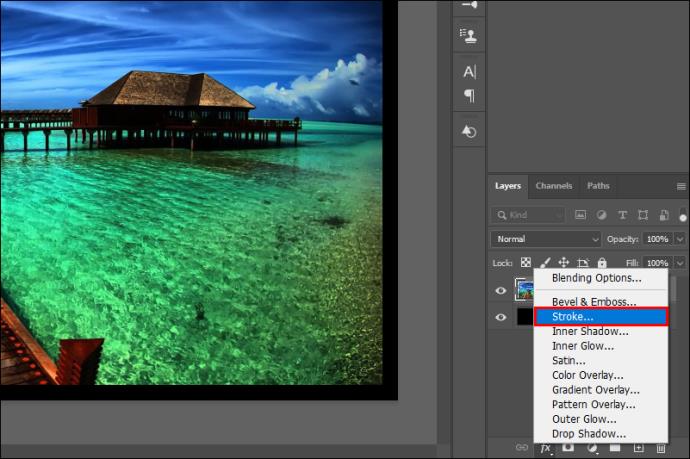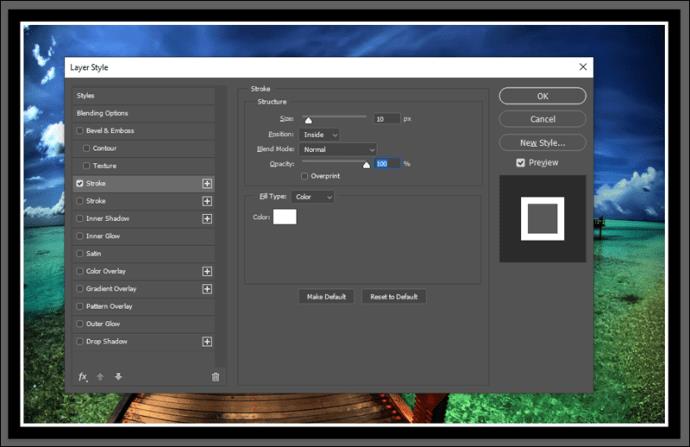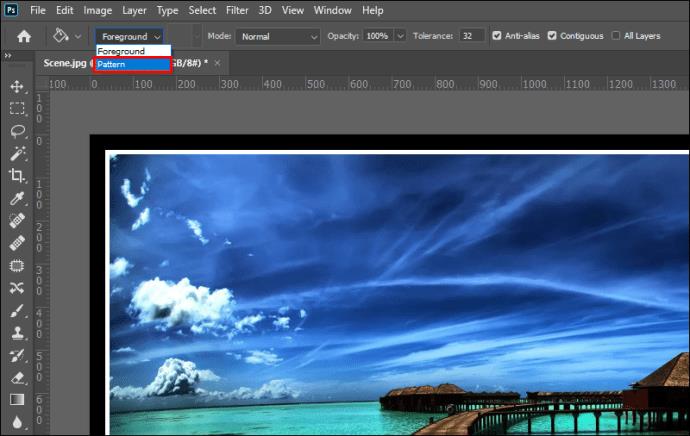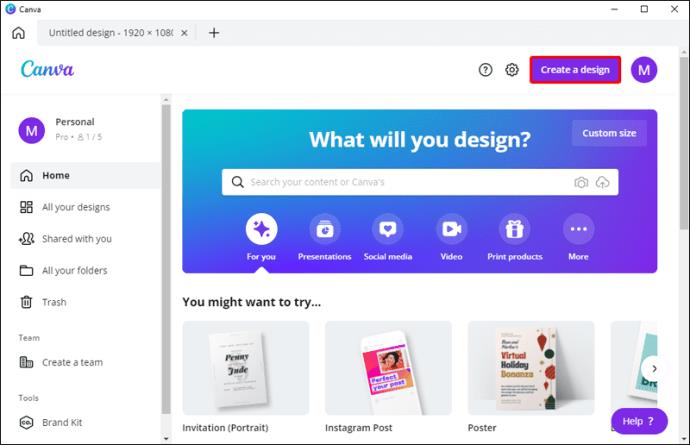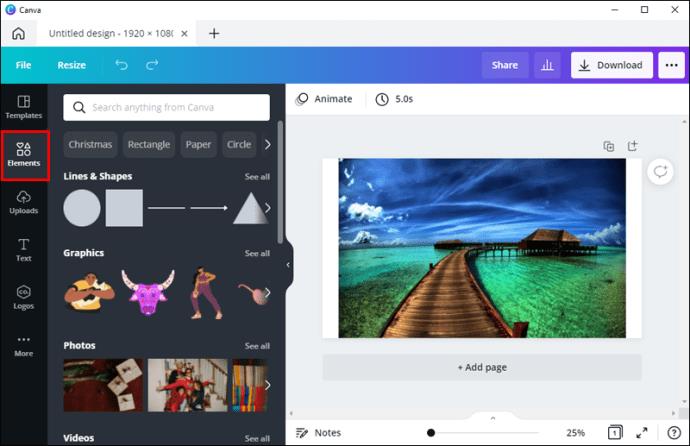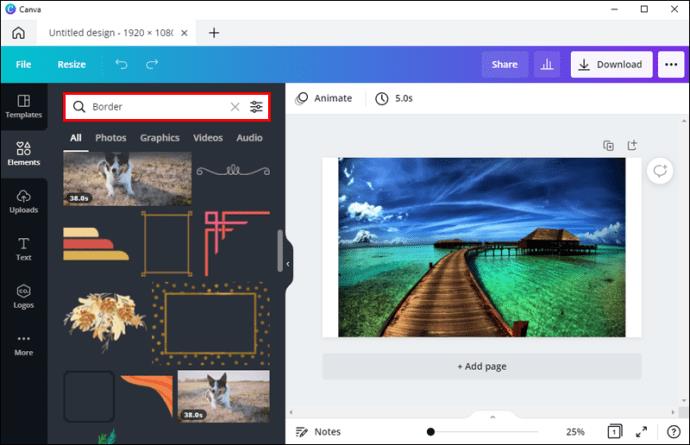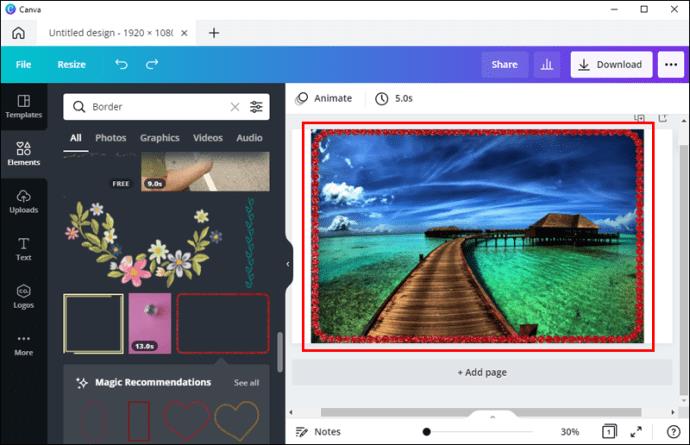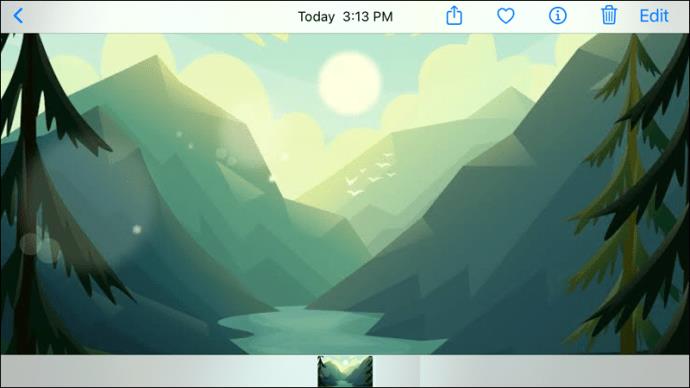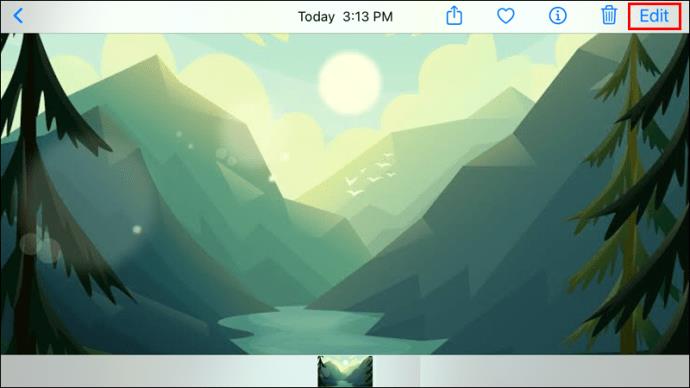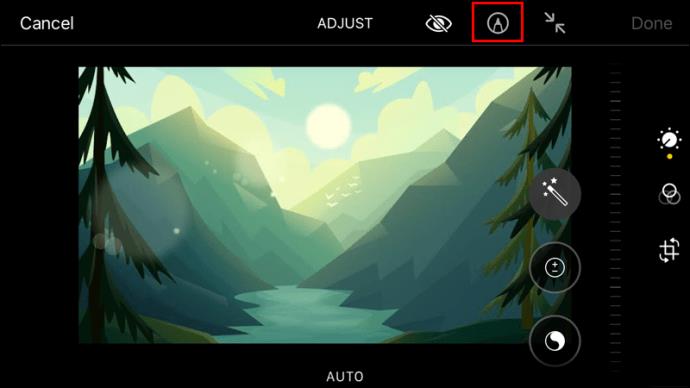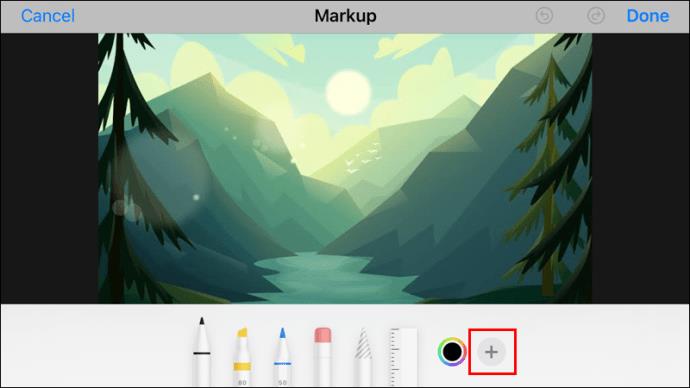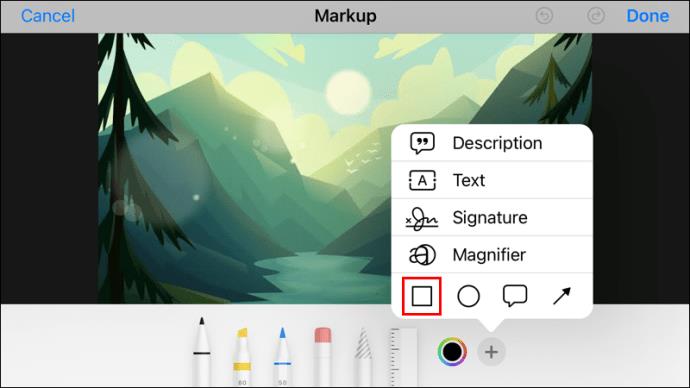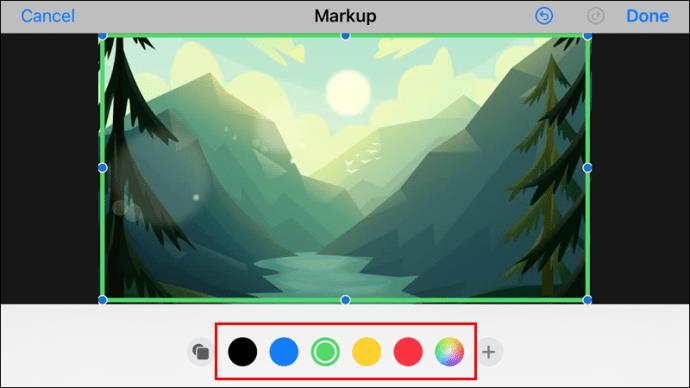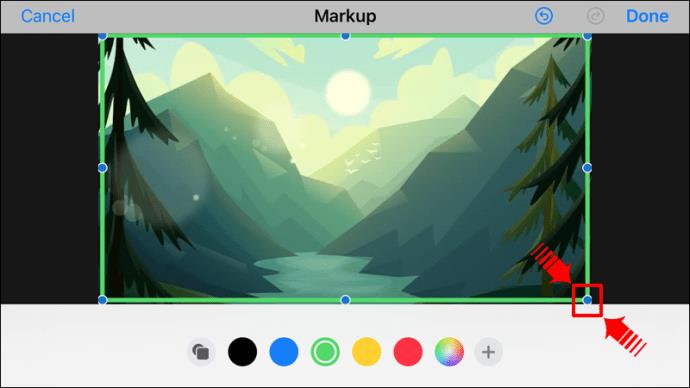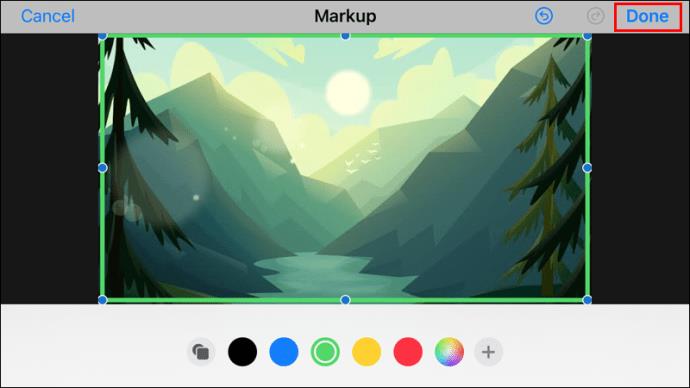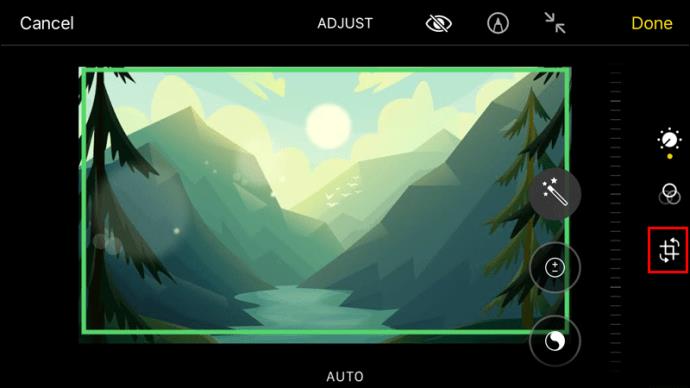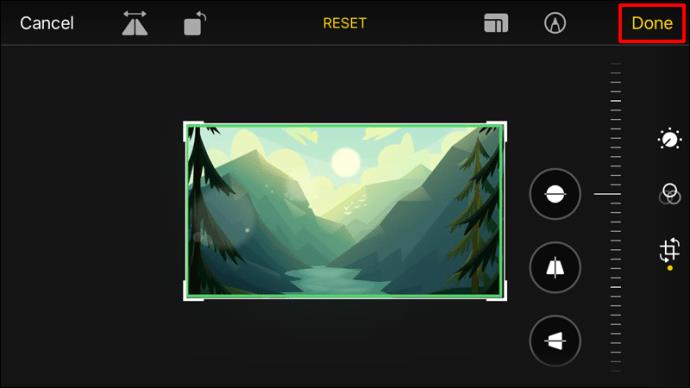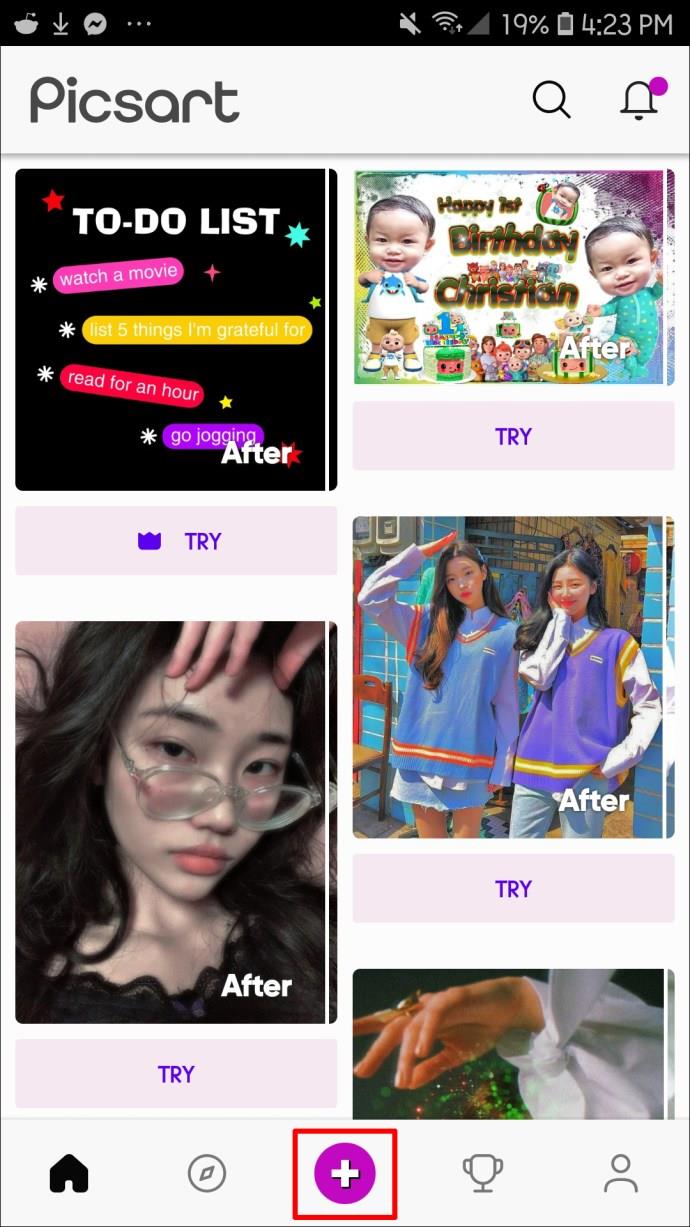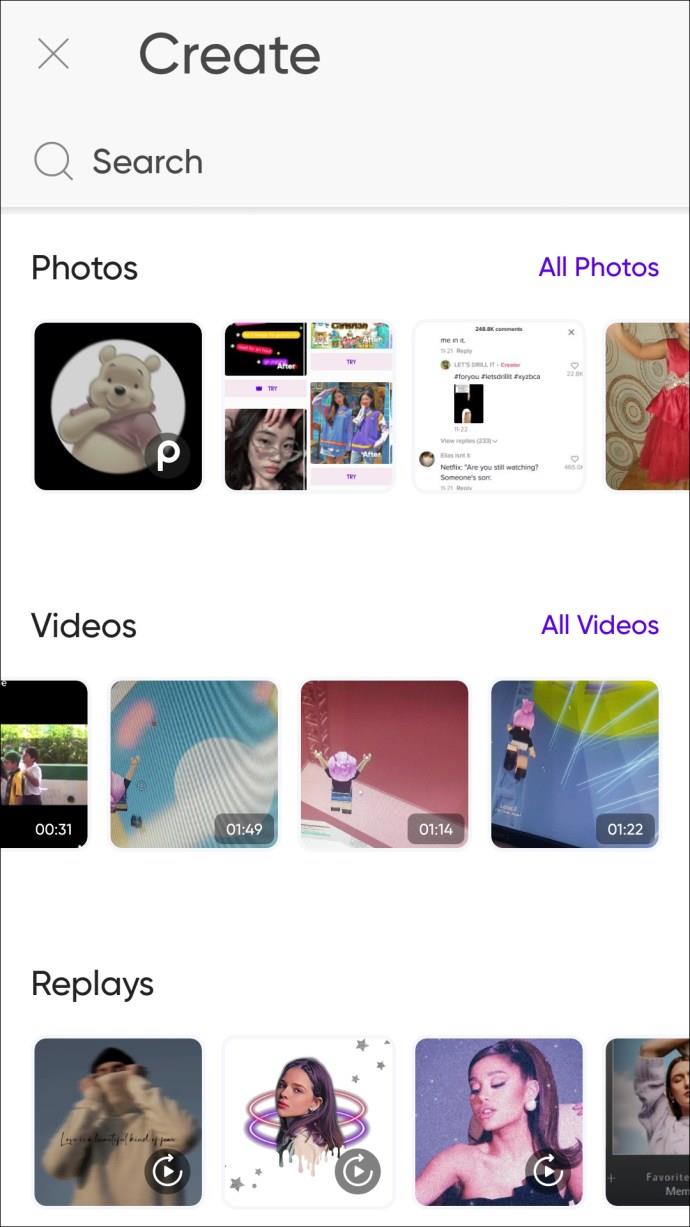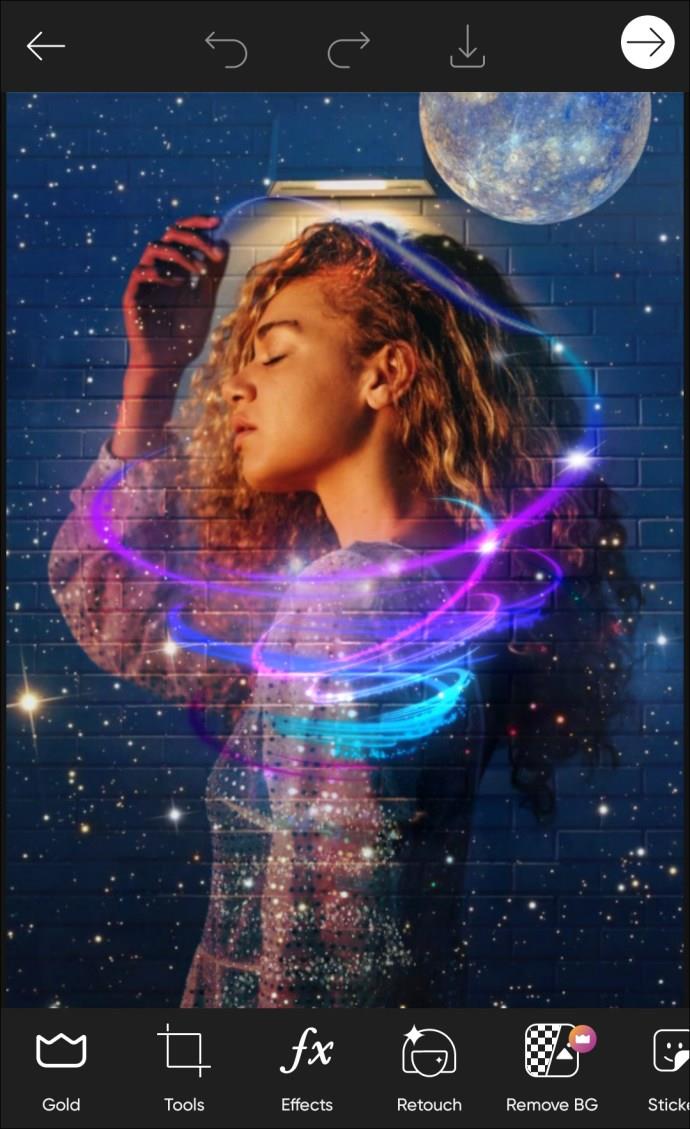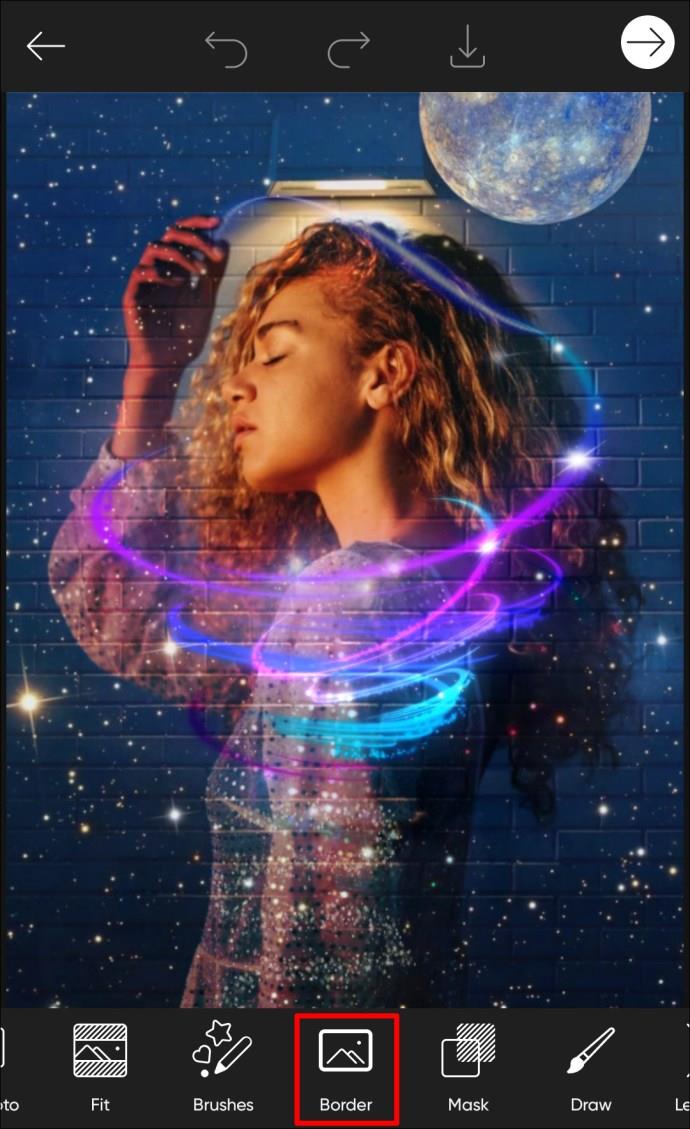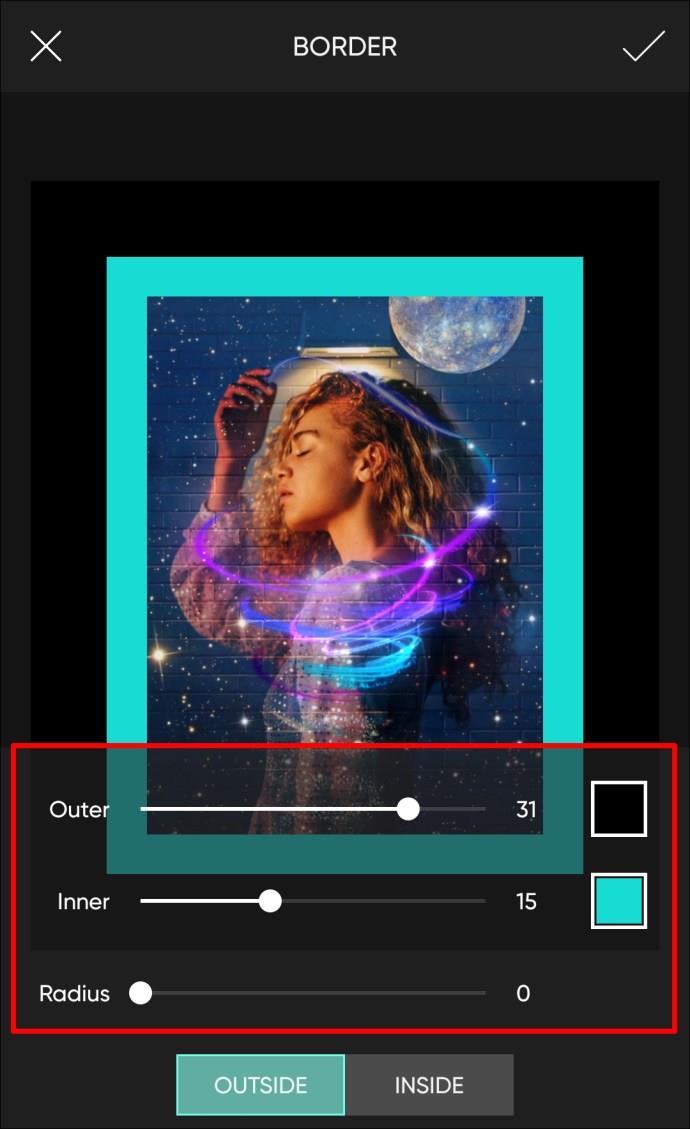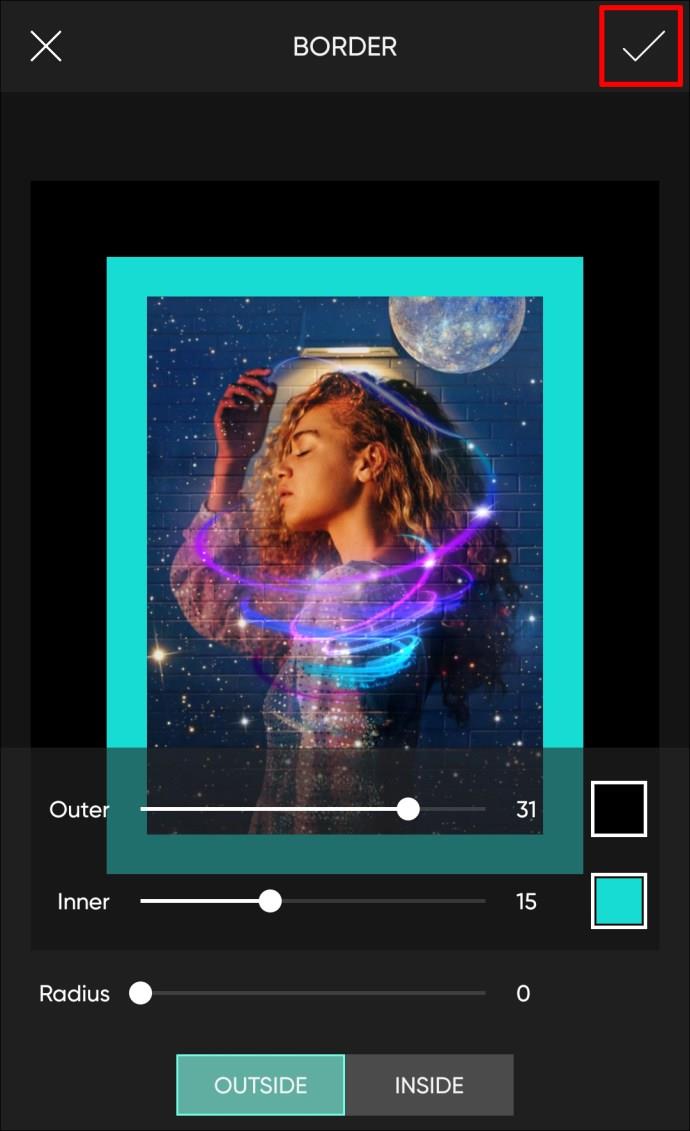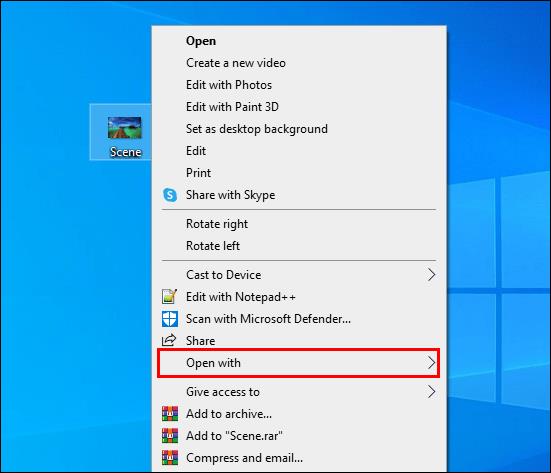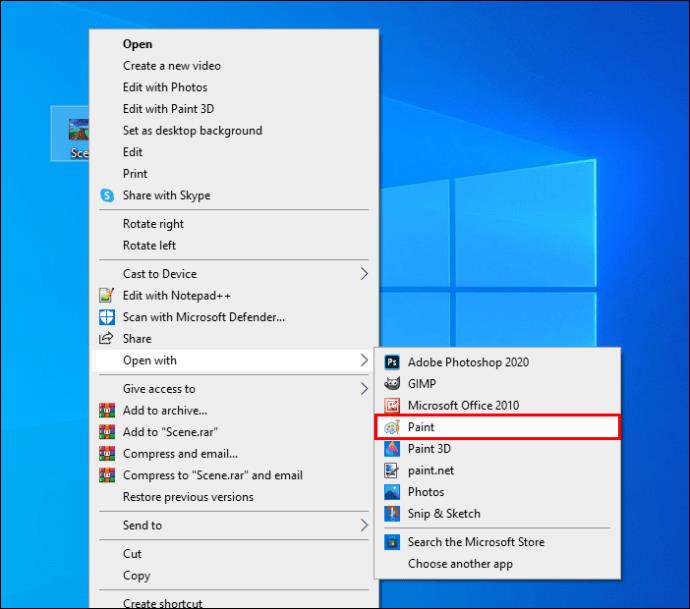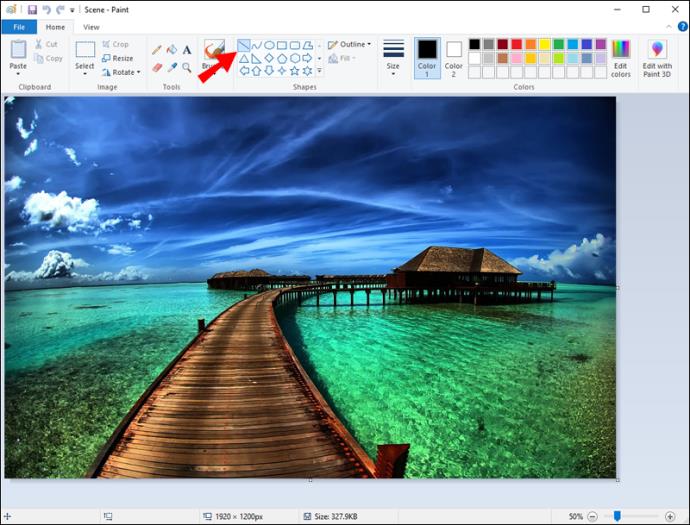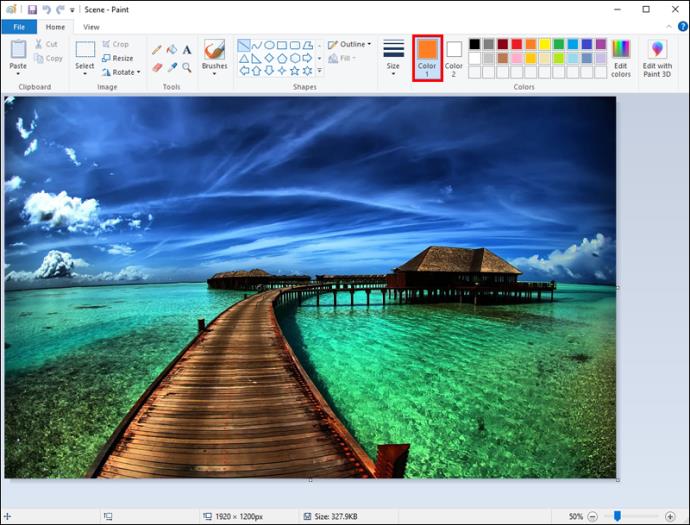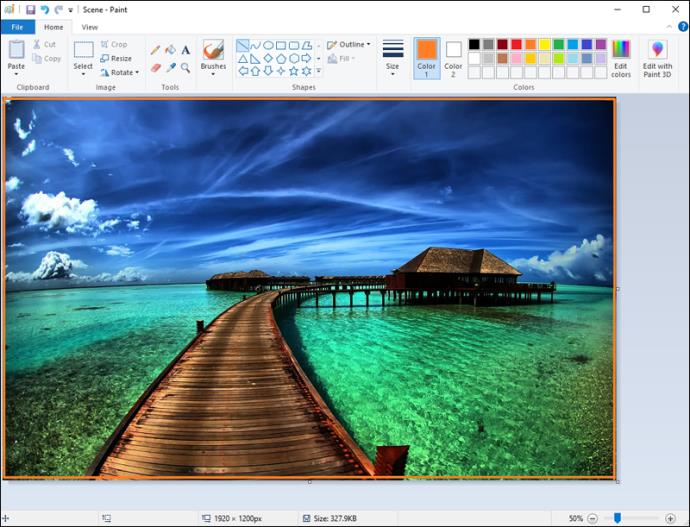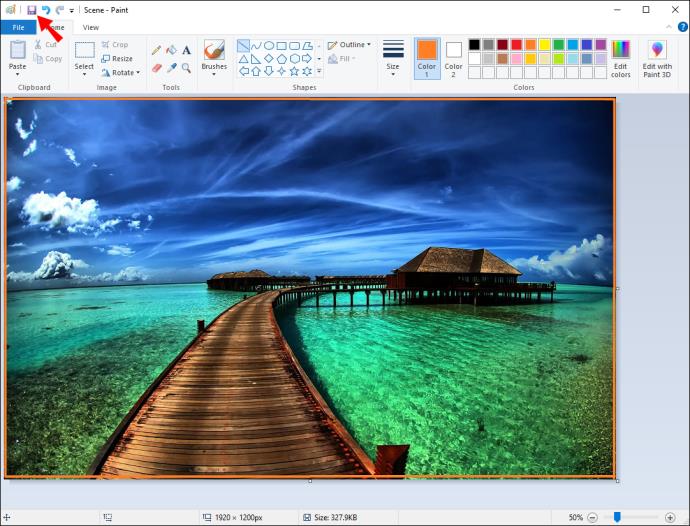Tautan Perangkat
Ada banyak cara untuk menambahkan batas ke foto. Selain itu, ini adalah cara yang cukup sederhana untuk menambahkan kesan berkelas pada gambar Anda. Itu dapat dilakukan di PC, perangkat Android, dan iPhone menggunakan perangkat lunak yang berbeda.

Jadi, teruslah membaca jika Anda ingin membuat gambar Anda menonjol atau memberikan kesan fisik dengan bingkai kuno. Pada artikel ini, Anda dapat menemukan batas pada gambar menggunakan berbagai program dan perangkat.
Cara Menambahkan Perbatasan ke Foto di Photoshop
Photoshop adalah salah satu program paling populer yang digunakan untuk mengedit. Popularitasnya karena alat yang kuat dan opsi pengeditan. Jadi, tidak mengherankan jika sering digunakan untuk mendesain juga.
Dengan demikian, menambahkan batas pada foto di Photoshop tidak hanya memungkinkan, tetapi juga relatif mudah. Inilah cara melakukannya:
- Buka gambar yang ingin Anda beri batas.

- Buat layer Background terlihat.
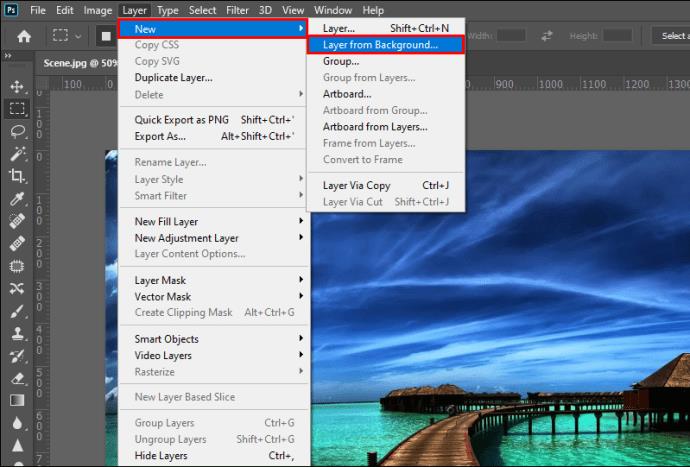
- Tingkatkan ukuran kanvas dengan menavigasi ke "Gambar" dan kemudian "Ukuran Kanvas" atau cukup tekan Alt + Ctrl + C.
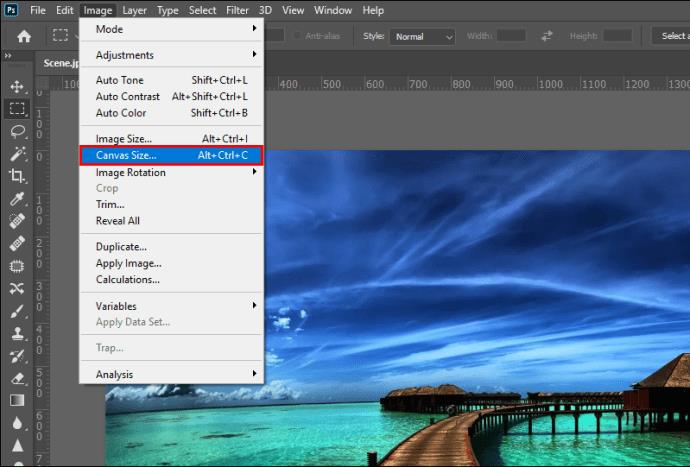
- Verifikasi bahwa "Kotak centang relatif" dicentang, tambahkan 1 inci ke "Lebar & Tinggi", lalu klik "OK".
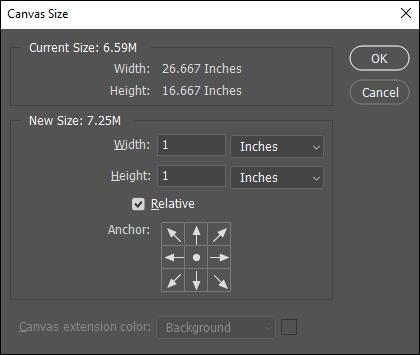
- Buat layer perbatasan dengan membuat layer baru dan geser di bawah layer foto Anda.

- Isi perbatasan dengan warna solid dengan memilih layer perbatasan dan mengisinya dengan warna yang Anda suka.

Jika Anda baru menggunakan Photoshop, Anda mungkin tidak tahu cara membuat Latar Belakang terlihat. Secara default, ketika Anda membuka gambar di Photoshop, itu terbuka sebagai lapisan latar belakang yang terkunci. Cukup klik pada simbol kunci di panel lapisan untuk membuka kunci lapisan.
Anda dapat menambahkan batas yang lebih kecil di belakang yang pertama untuk tampilan bingkai yang lebih klasik. Untuk melakukannya, cukup ikuti langkah-langkah berikut:
- Pilih layer foto dari panel layer dan klik tombol "Add a layer style".
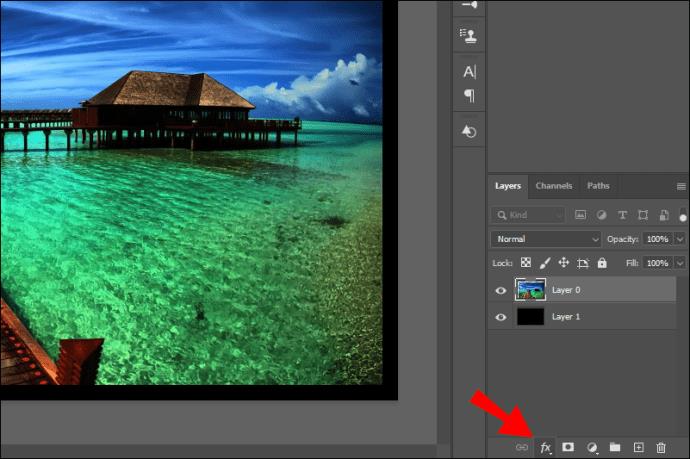
- Pilih "goresan".
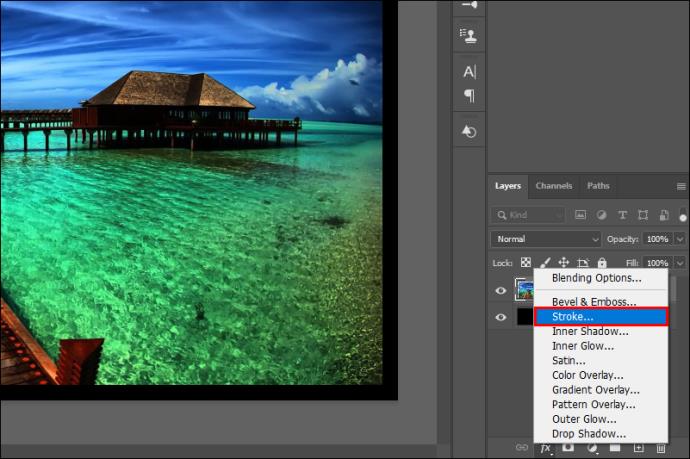
- Centang kotak stroke dan ubah parameter stroke sebagai berikut di jendela Layer Style:
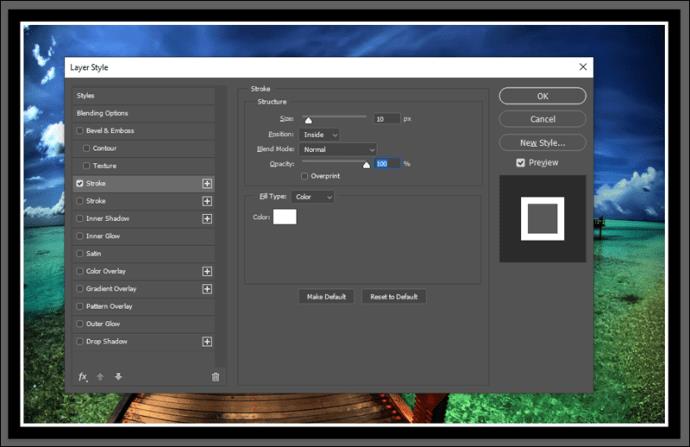
- Ukuran: 10px
- Posisi: Di dalam
- Warna: atur ke warna yang Anda inginkan
Sekarang, Anda juga dapat menambahkan tekstur ke perbatasan Anda.
- Di Panel Layer, buat layer baru.

- Pilih layer baru.

- Buka alat Paint Bucket dengan masuk ke "Menu" lalu alat "Paint Bucket" atau tekan tombol G.

- Ubah properti alat "Ember Cat" menjadi "Pola."
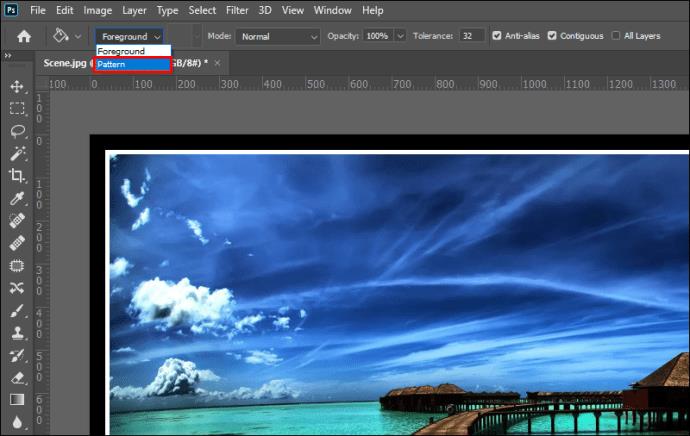
- Pilih pola yang Anda suka dan isi bingkai dengan itu.

Cara Menambahkan Perbatasan ke Foto di Canva
Canva adalah alat desain yang sangat ramah pengguna, dan merupakan favorit untuk menambahkan batas dan bingkai yang berbeda pada gambar. Selain itu, ada berbagai perbatasan siap pakai untuk dipilih. Ikuti langkah-langkah berikut untuk menambahkan bingkai ke gambar di Canva:
- Buat desain baru atau buka yang sudah ada.
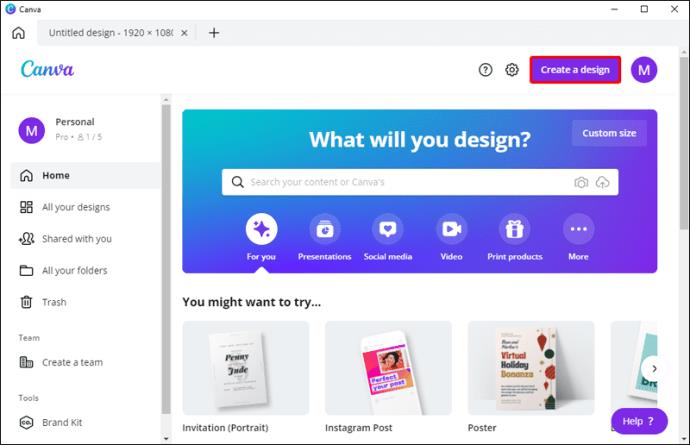
- Dari panel samping, klik tab "Elemen".
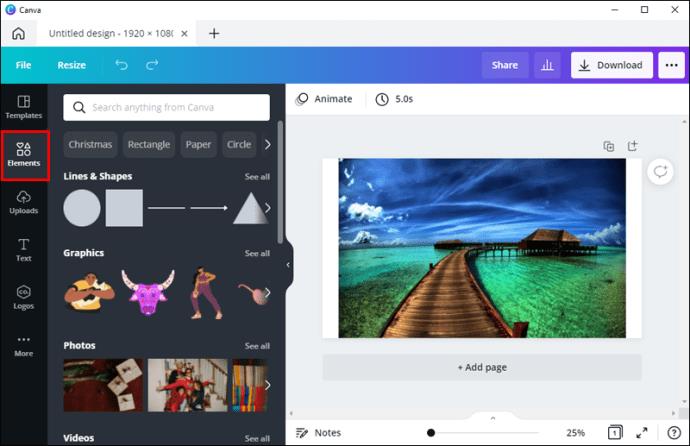
- Masukkan "perbatasan" di bilah pencarian. Untuk melihat hasilnya, tekan tombol Enter atau Return pada keyboard Anda.
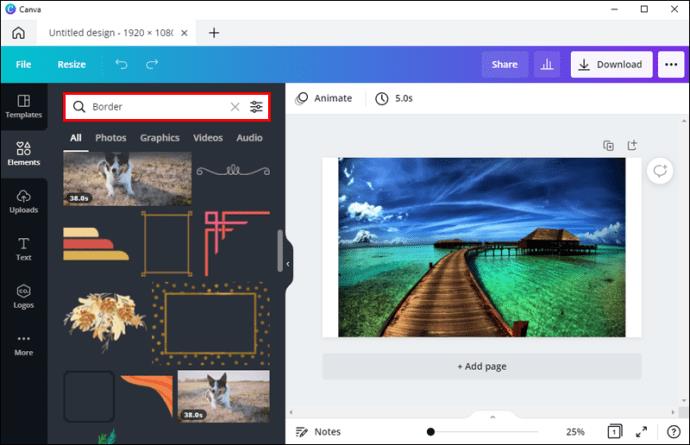
- Untuk memasukkan batas ke dalam desain Anda, klik di atasnya.
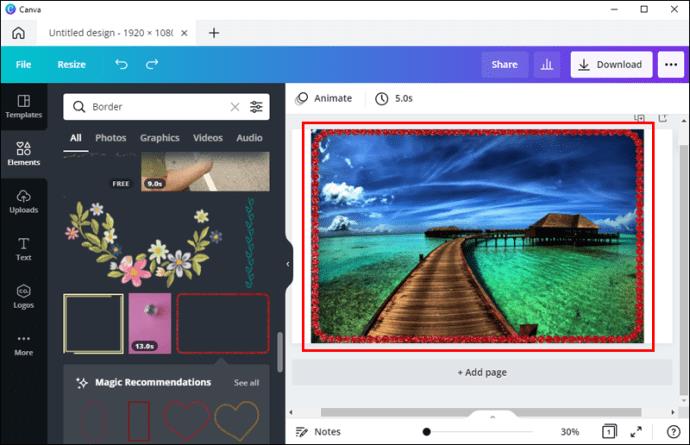
- Gandakan elemen yang dipilih dengan menekan CMD+D (Mac) atau CTRL+D (Windows).
Perbatasan premium dilambangkan dengan tanda dolar atau ikon mahkota kecil. Dengan keanggotaan Canva Pro atau Canva untuk Perusahaan, Anda dapat mengakses koleksi komponen premium yang diperluas.
Jika Anda menyukai batas dari kontributor tertentu, Anda dapat melihat lebih banyak desain mereka dengan mengarahkan kursor ke elemen di panel samping editor. Pilih tiga titik horizontal yang muncul di bawah judul elemen, lalu “Lihat lebih banyak menurut kontributor” untuk melihat lebih banyak opsi desainer.
Untuk mengubah ukuran batas, klik untuk mengambilnya dan seret gagang lingkaran putih di sudut luar ke dalam atau ke luar. Anda juga dapat mengubah warna elemen dengan mengekliknya untuk memilihnya, lalu ubin warna pada bilah alat di atas editor. Pilih warna dari palet yang disarankan atau klik "Warna baru" untuk membuka pemilih warna.
Cara Menambahkan Perbatasan ke Foto Dari iPhone
Anda dapat menambahkan batas pada perangkat iOS tanpa memerlukan unduhan atau aplikasi tambahan apa pun. Anda perlu menggunakan dua alat pengeditan foto iOS asli untuk melakukan ini. Berikut cara memulainya:
- Luncurkan aplikasi Foto dan pilih gambar untuk ditambahkan batas.
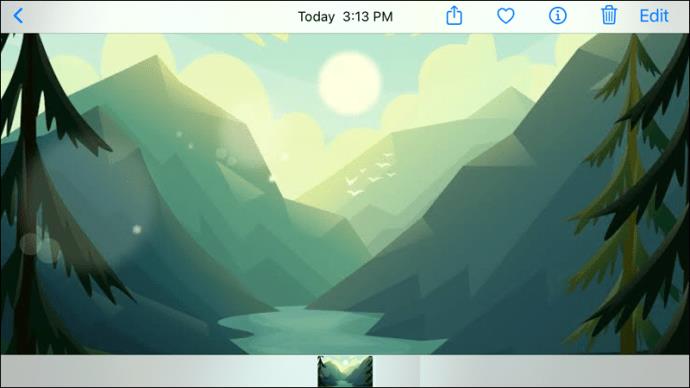
- Di sudut, klik tombol "Edit".
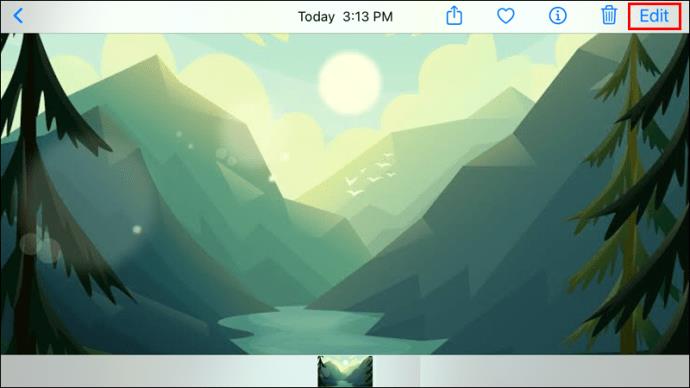
- Pilih tiga titik horizontal.
- Ketuk tombol "Markup".
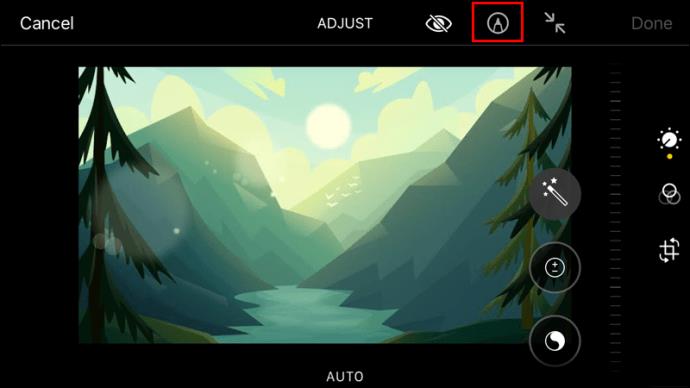
- Setelah berada di dalam Markup, sentuh tanda (+) plus.
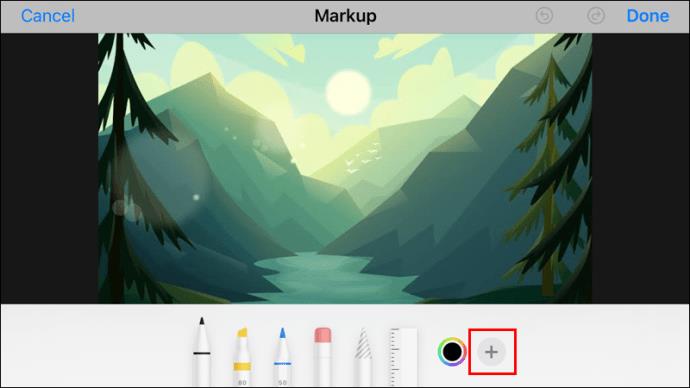
- Sentuh kotak di pilihan elemen. Ini menyisipkan kotak hitam ke gambar.
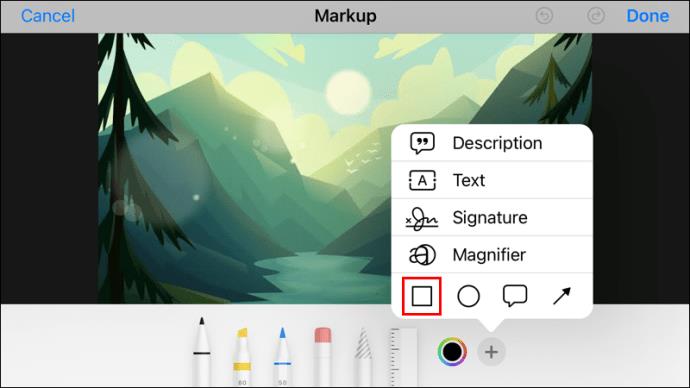
- (opsional) Saat kotak dipilih, Anda dapat menekan opsi warna untuk mengubah warna batas. Pilih tombol kotak/lingkaran kecil di pojok untuk menyesuaikan ketebalan bingkai jika perlu.
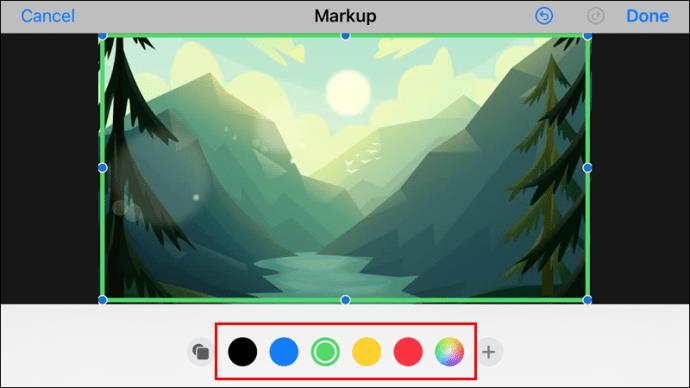
- Ketuk dan seret titik biru kotak untuk memposisikan ulang kotak ke batas area untuk batas gambar.
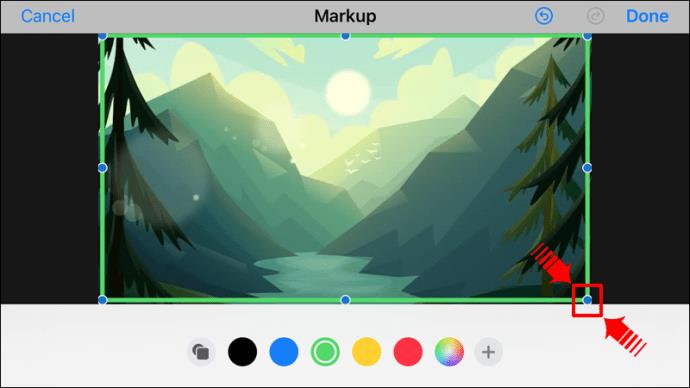
- Pilih "Selesai".
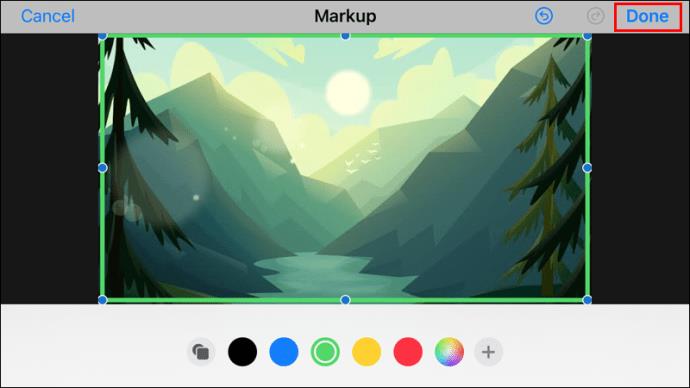
- Sentuh tombol "Pangkas", yang menyerupai kotak dengan panah berputar.
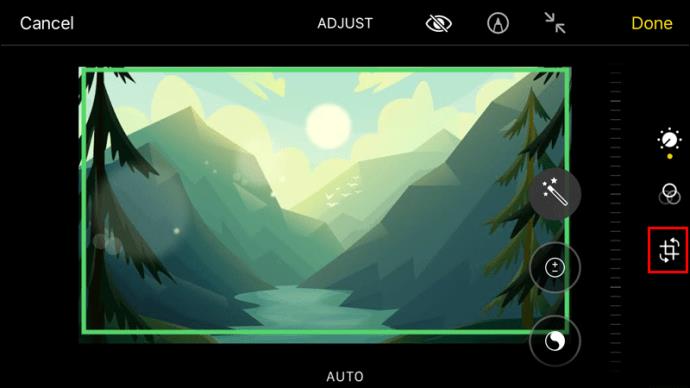
- Seret gagang pemilih pangkas untuk mencocokkannya dengan batas kotak luar yang baru dibuat, lalu ketuk "Selesai".
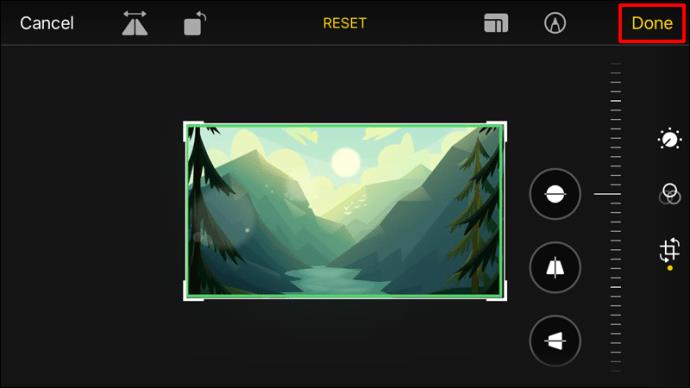
Cara Menambahkan Perbatasan ke Foto Dari Android
Sayangnya, untuk menambahkan bingkai pada perangkat Android, Anda harus mengunduh aplikasi pengeditan gambar. PicsArt adalah aplikasi pengeditan gambar populer yang tersedia untuk perangkat Android dan iOS. Anda dapat mengunduhnya dari Google Play Store. Dari situ, langkah-langkah untuk menambahkan border foto adalah:
- Di bagian bawah layar, terdapat simbol (+) plus. Ketuk dan berikan program izin yang diperlukan untuk mengakses galeri Anda.
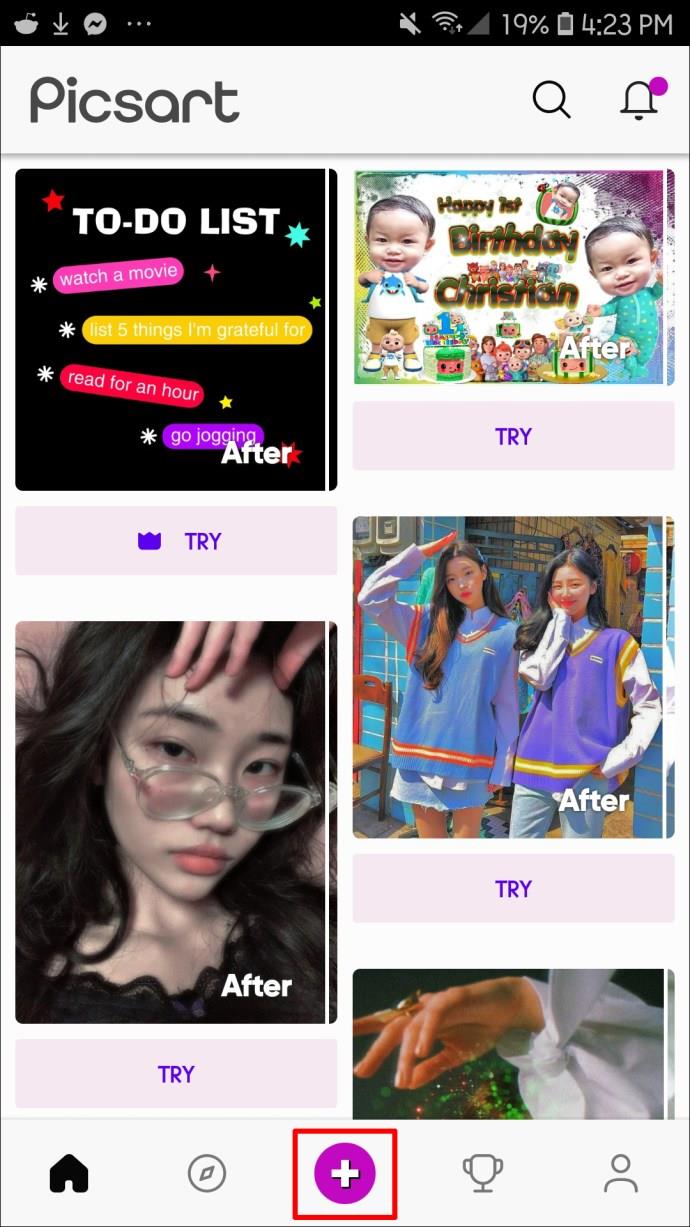
- Anda akan disajikan dengan empat pilihan. Anda dapat memilih opsi berdasarkan kebutuhan Anda.
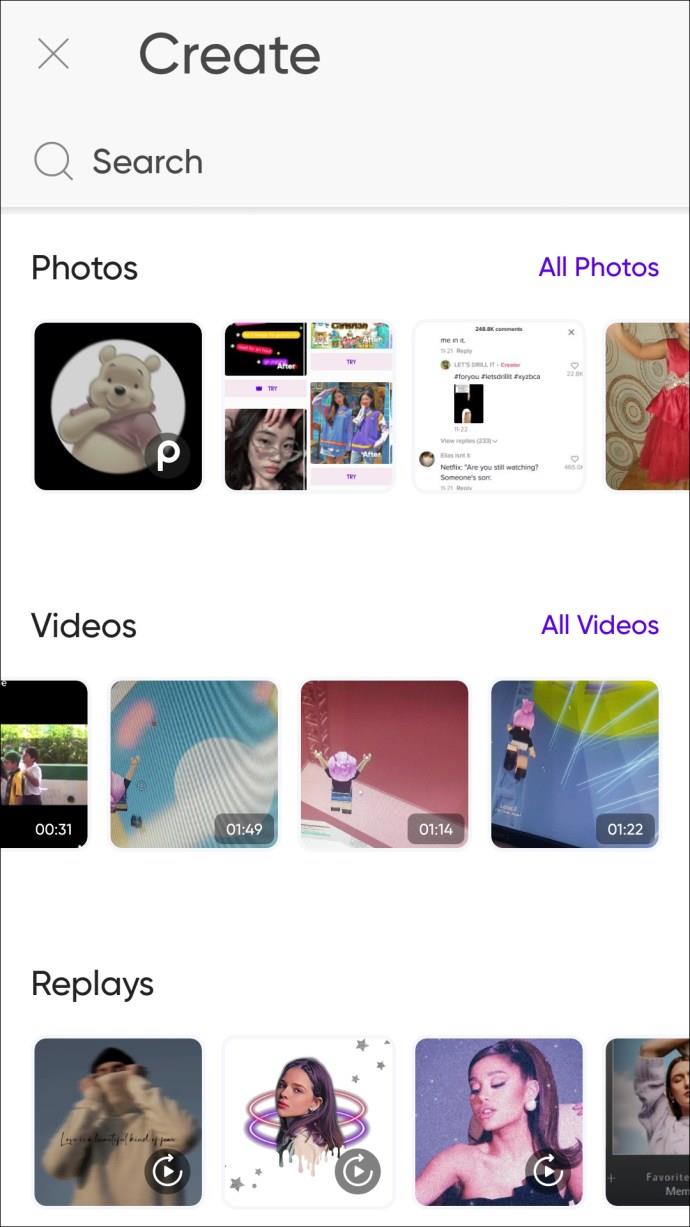
- Buka gambar yang ingin Anda beri batas.
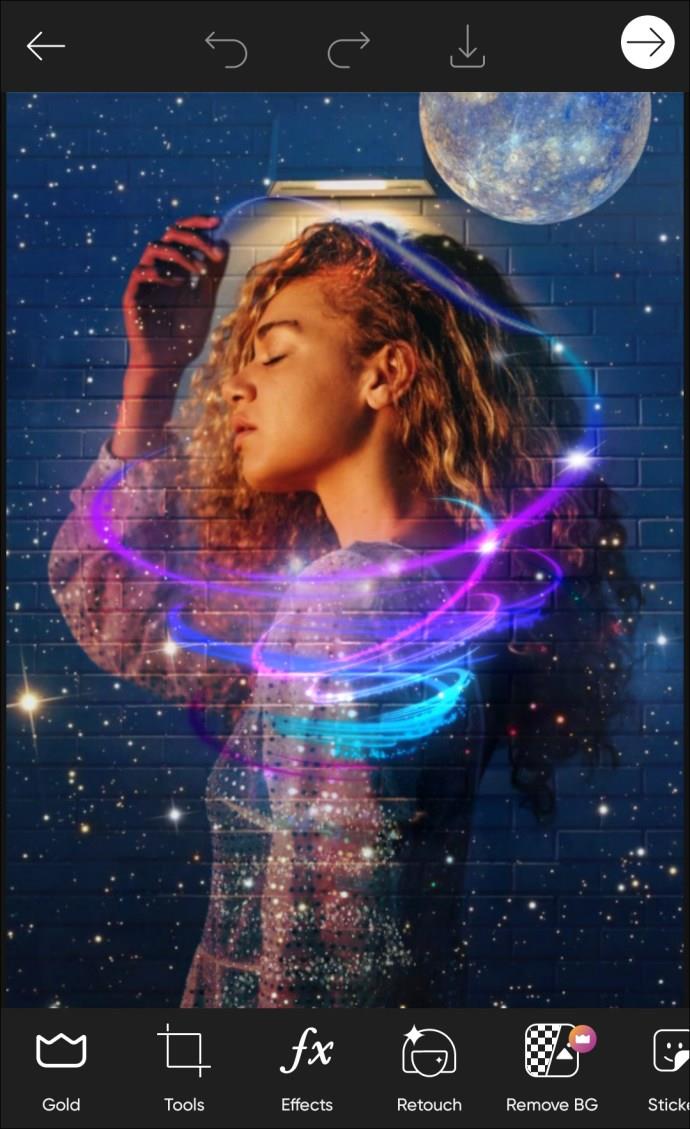
- Bilah alat yang dapat digulir akan muncul di bagian bawah jendela saat gambar telah dimuat. Di sana Anda akan menemukan alat "Perbatasan". Ketuk di atasnya.
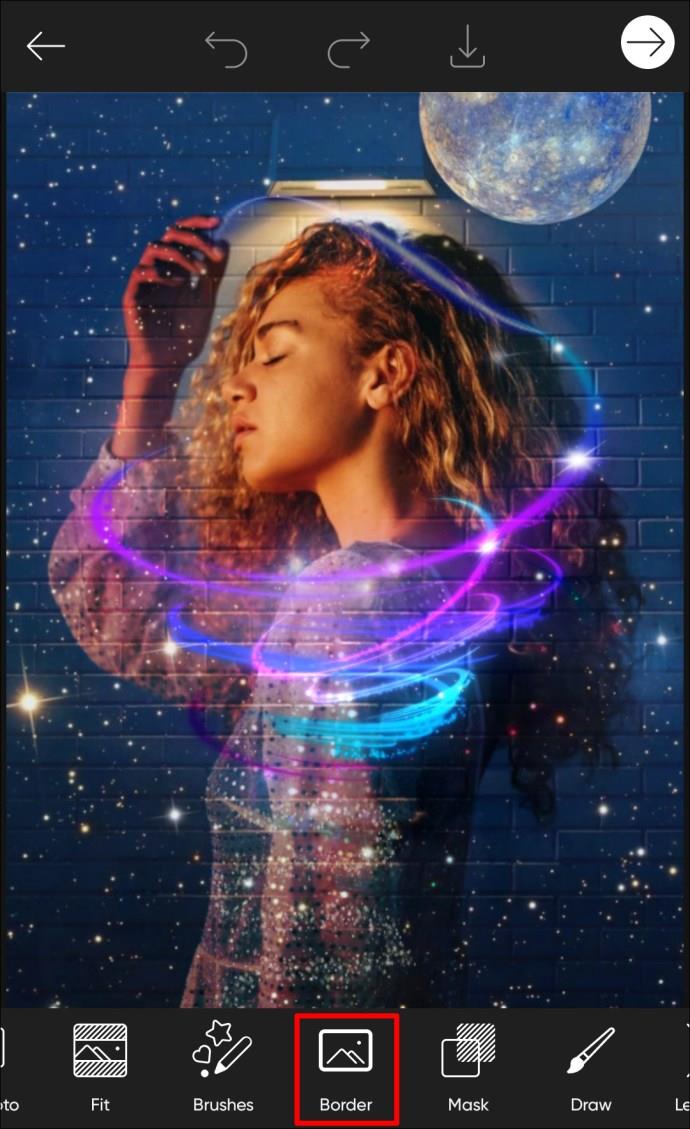
- Jendela baru akan terbuka di mana Anda dapat menyesuaikan warna dan lebar perbatasan.
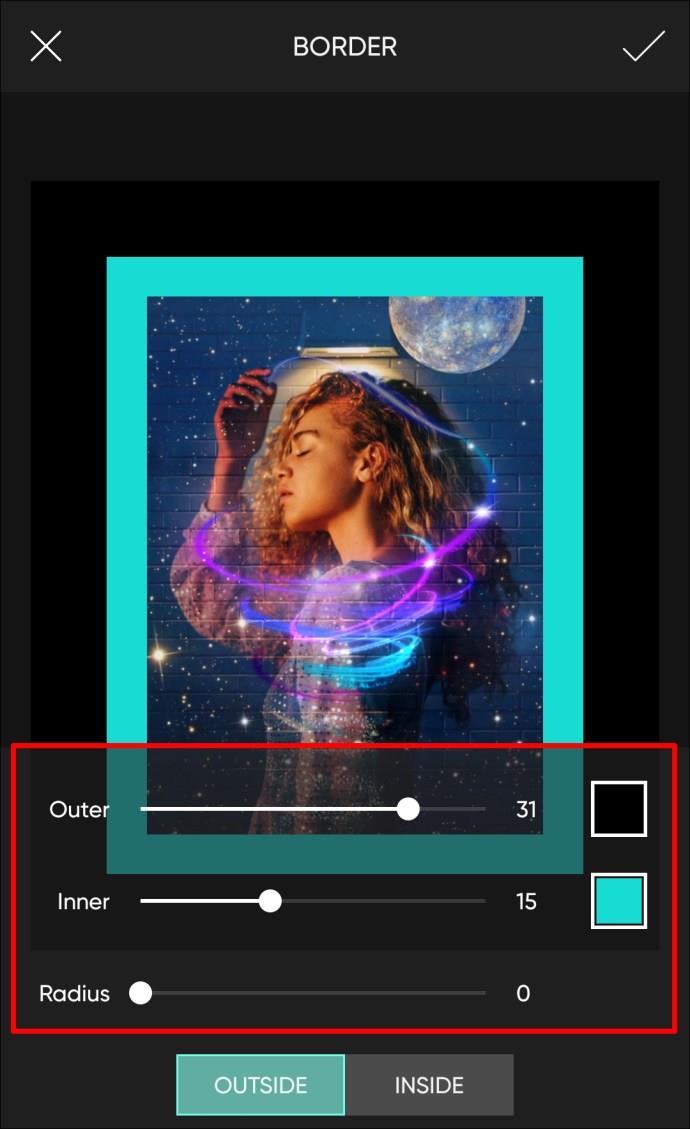
- Gambar akan disegarkan secara real-time, memungkinkan Anda untuk segera melihat hasilnya. Setelah selesai, klik tanda centang di pojok kanan atas layar.
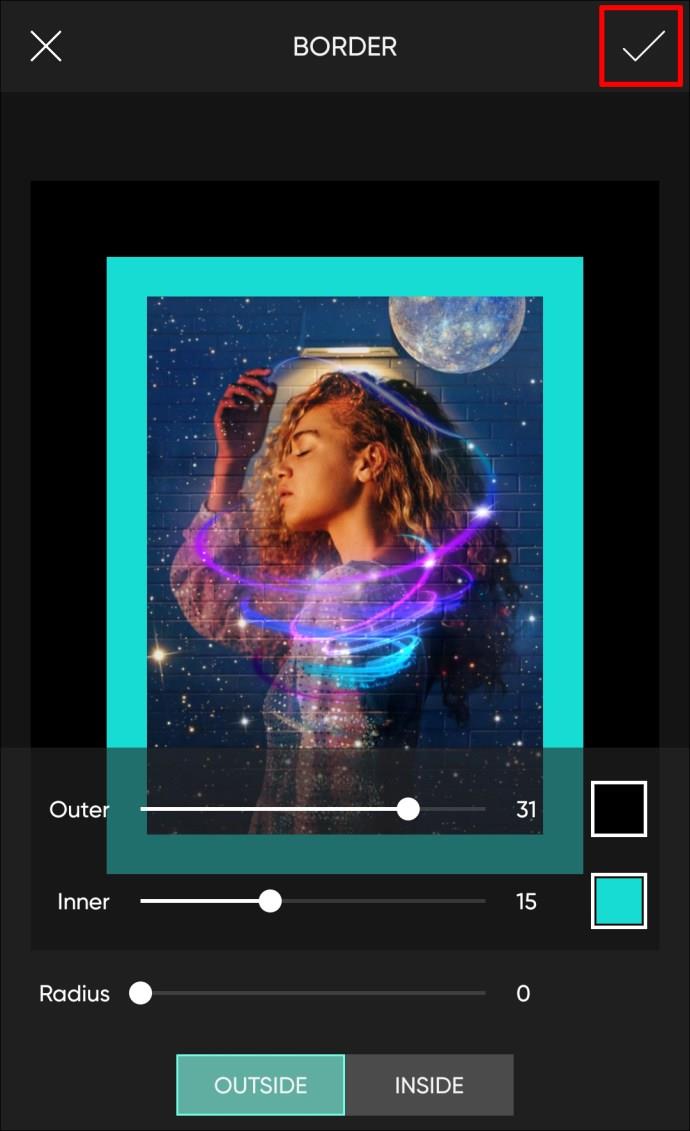
- Anda dapat menyimpan gambar atau langsung mempublikasikannya di platform media sosial.
Cara Menambahkan Perbatasan ke Foto Dari PC Windows
Microsoft Paint, alat gratis yang disertakan dengan setiap versi Microsoft Windows, memungkinkan Anda menerapkan batas dasar pada gambar apa pun. Aplikasi ini memungkinkan beberapa penyesuaian bingkai, dan Anda dapat menambahkannya ke ikon situs web dan gambar kamera digital. Inilah cara melakukannya:
- Klik kanan gambar dan pilih "Buka Dengan" dari opsi.
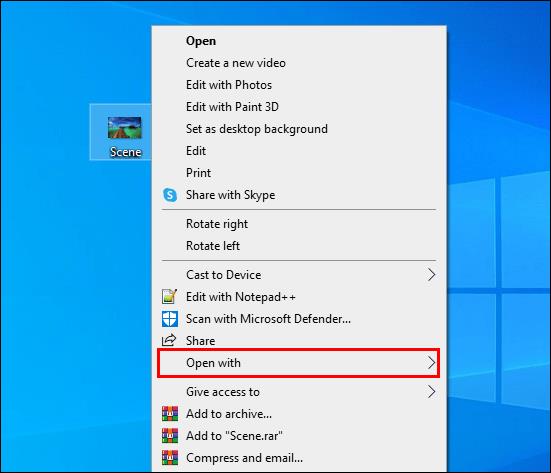
- Klik "Microsoft Paint" dari daftar aplikasi, lalu "Buka".
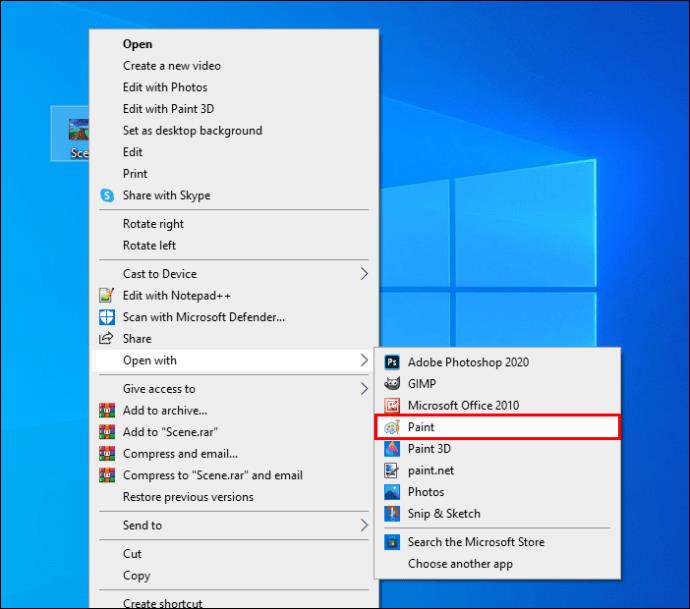
- Di bagian atas jendela Paint Anda, klik ikon alat garis.
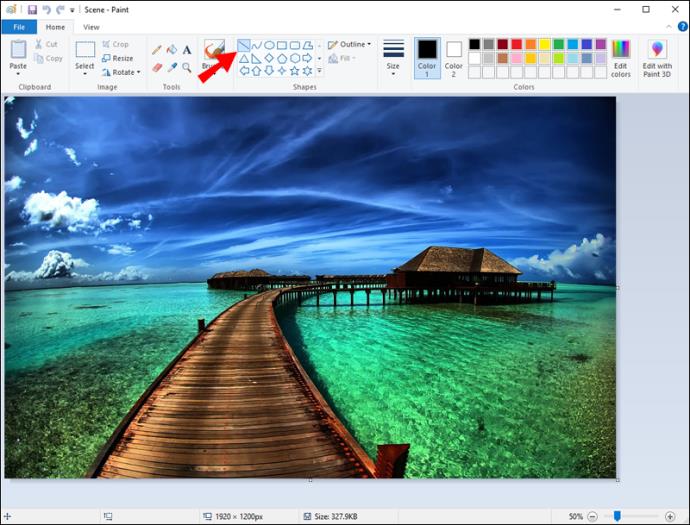
- Pilih warna untuk perbatasan Anda dari daftar warna yang tersedia. Perhatikan bahwa ikon tetikus Anda berisi garis, yang menunjukkan bahwa alat garis aktif.
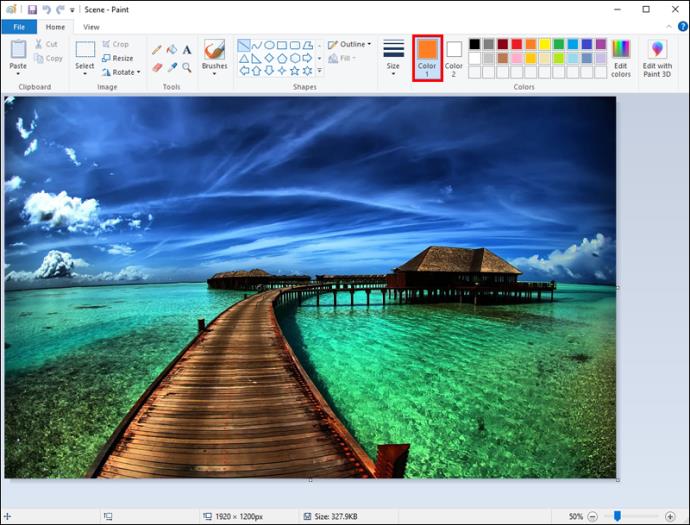
- Dari pojok kiri atas ke pojok kanan, buat garis. Lanjutkan menggambar garis di sekitar gambar di keempat sisinya.
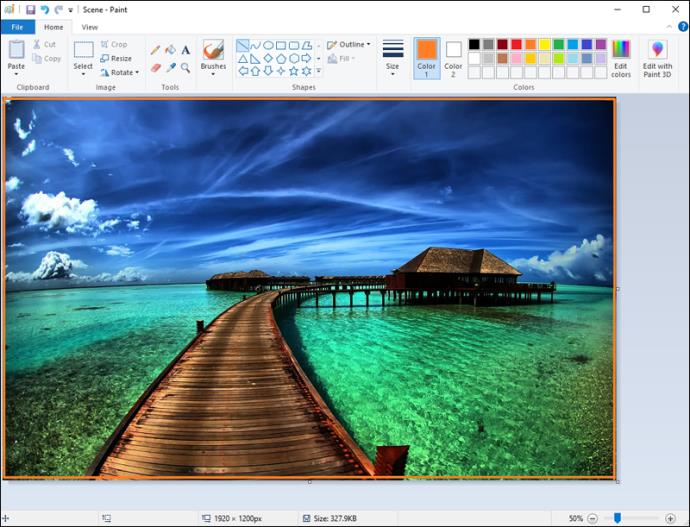
- Klik tombol "Simpan" setelah selesai.
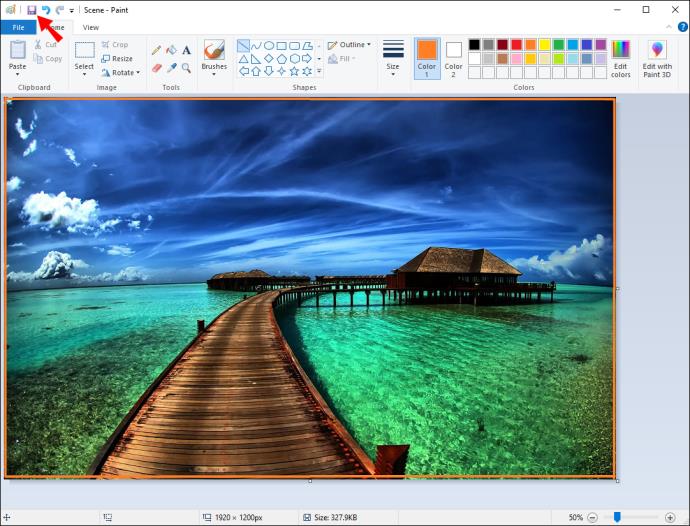
Bingkai Foto Digital Anda
Menambahkan bingkai atau batas ke foto Anda lebih mudah dari sebelumnya. Kemajuan teknologi telah memungkinkan untuk memiliki foto digital dan bingkai digital untuk gambar. Jika Anda ingin mencari inspirasi untuk bingkai foto Anda, Anda dapat mencari bingkai foto di Pinterest . Atau Anda dapat mengunduh salah satu dari banyak aplikasi pengeditan foto yang memiliki pilihan bingkai untuk gambar Anda.
Pernahkah Anda menambahkan batas ke foto? Apakah Anda lebih suka gambar dengan bingkai tambahan atau tanpa bingkai? Beri tahu kami di bagian komentar di bawah!